Chuyển tới tiêu đề chính trong bài [xem]
Điện thoại Oppo A15 là một mẫu máy bình dân khá phổ biến trên thị trường hiện nay với giá bán rất hợp lý nhưng vẫn đáp ứng cho người dùng tốt những nhu cầu cơ bản của một chiếc smartphone. Khi mua chiếc Oppo A15, bạn sẽ được sở hữu một chiếc màn hình điện thoại lớn, chất lượng HD+, bộ ba camera sau với công nghệ AI tiên tiến, một viên pin cực “trâu” và một bộ vi xử lý tầm trung.
Để giúp người dùng thuận tiện hơn trong việc sử dụng, nhà sản xuất Oppo cũng đã tích hợp trên máy những tính năng vô cùng thú vị mà có thể bạn chưa khám phá. Nếu bạn đang có một chiếc Oppo A15 trên tay thì đừng ngần ngại thử ngay những tính sau đây nhé.
1. Cài đặt bóng trợ lý thông minh trên Oppo A15
Tính năng Bóng trợ lý trên điện thoại Oppo A15 là công cụ tích hợp nhiều tác vụ để giúp bạn thao tác nhanh khi sử dụng. Nó tương tự như nút home ảo trên các dòng điện thoại iPhone vậy. Bạn có thể sử dụng các tính năng như chụp ảnh màn hình, mở đa nhiệm, khoá màn hình…. một cách nhanh chóng, dễ dàng
Để làm xuất hiện bóng trợ lý trên Oppo A15, người dùng hãy vào phần Cài đặt -> vuốt đến Chọn Công cụ tiện ích -> chọn Bóng trợ lý sang chế độ mở màu xanh.
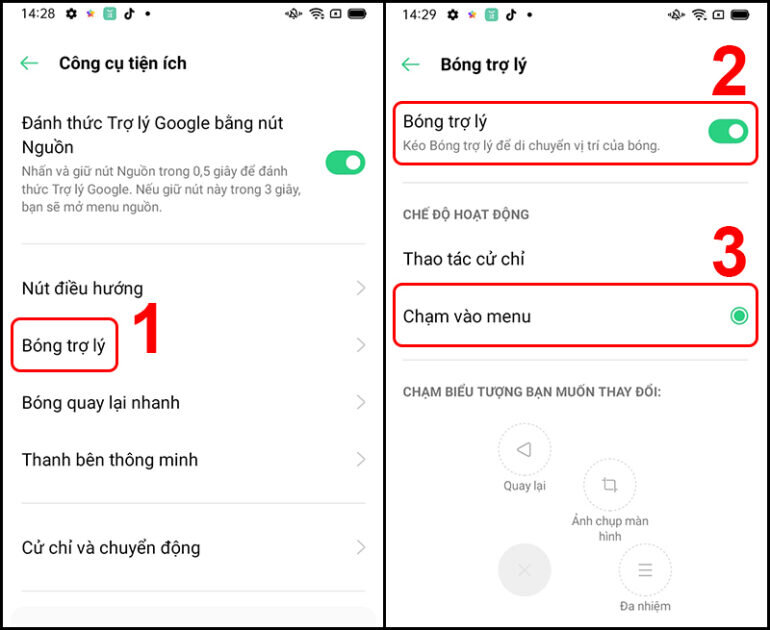
2. Chế độ tối màn hình và làm dịu mắt
Để giúp chiếc điện thoại của bạn tiết kiệm pin và cũng để giúp bảo vệ đôi mắt của bạn thì trên điện thoại Oppo A15 có trang bị chế độ tối và chế độ làm dịu mắt. Khi sử dụng hai chế độ này, bạn có thể biến giao diện điện thoại của mình thành màu đen đơn sắc từ đó nâng cao trải nghiệm sử dụng vào ban đêm cũng như tiết kiệm điện năng hiệu quả.
Để setting hai chế độ này, bạn vào Cài đặt > vào Màn hình và độ sáng rồi chọn bật chế độ tối màu và làm dịu mắt. Lưu ý, cả hai tính năng này đều có thể tùy chỉnh thời gian bật/tắt.
3. Cử chỉ thông minh
Một tính năng cực kỳ thông minh và hữu ích nữa được trang bị riêng cho OPPO A15 là cử chỉ thông minh khi màn hình tắt. Với tính năng này, người dùng có thể dùng cử chỉ vẽ để bật ứng dụng camera hay đèn pin, sử dụng ba ngón tay vuốt lên màn hình để chụp màn hình, chạm hai lần để bật sáng màn hình,…
Cách bật tính năng: Vào cài đặt -> Cử chỉ và chuyển động trong mục Công cụ tiện ích, sau đó chọn cử chỉ khi màn hình tắt và bật tất cả các mục lên theo nhu cầu sử dụng.
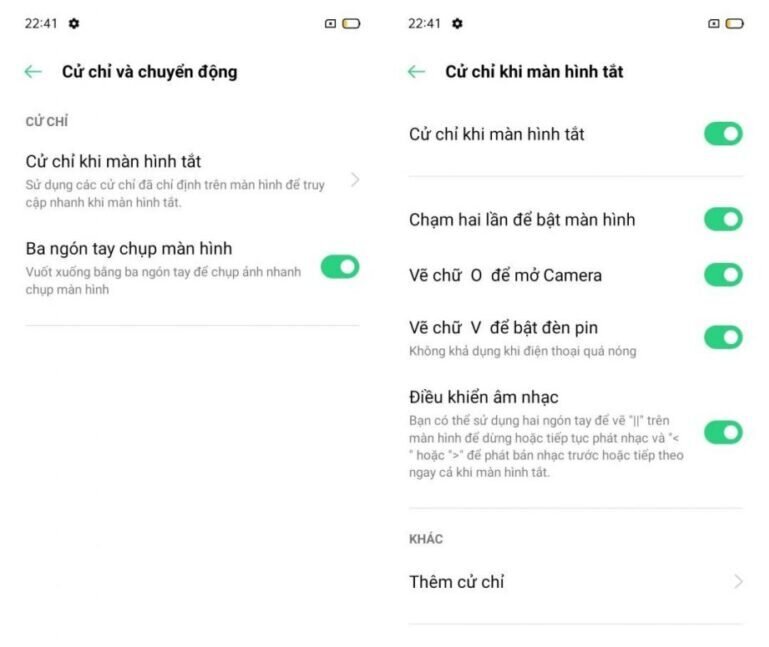
4. Trợ lý Google
Tính năng Trợ lý Google có vai trò là một trợ lý ảo được tạo ra bởi Google để giúp bạn tìm kiếm mọi thứ thông qua cuộc trò chuyện với nó.
Cách bật Trợ lý Google, trước hết cần phải khởi động bằng cách vào Cài đặt > Chọn Công cụ tiện ích -> mở nút Đánh thức Trợ lý Google bằng nút Nguồn. Tiếp đó bạn chỉ cần nhấn đè nút Nguồn của điện thoại trong khoảng 1.5 giây là có thể giao tiếp với trợ lý ảo này.
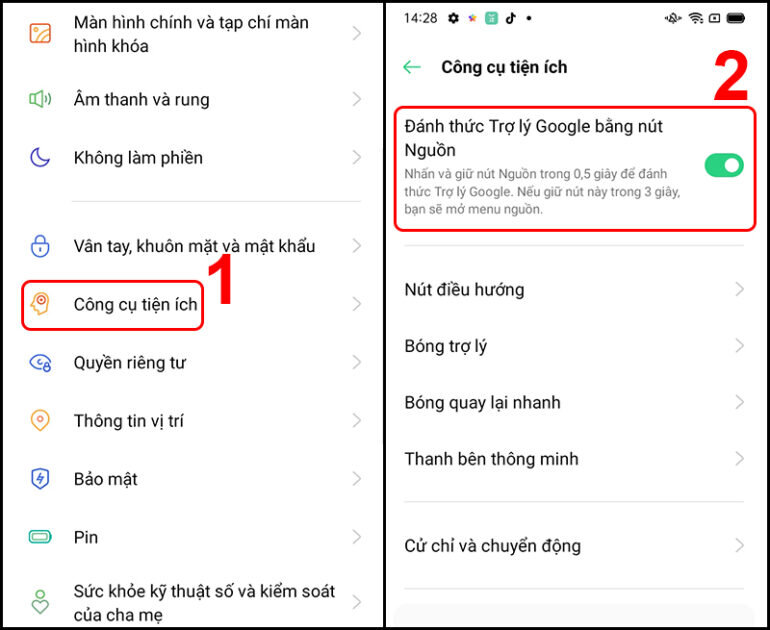
5. Tính năng chia màn hình
Trên OPPO A15 có tính năng chia màn hình giúp bạn chia màn hình điện thoại thành 2 phần từ và có thể sử dụng cùng lúc 2 ứng dụng khác nhau mà không cần phải chuyển đổi qua lại. Tuy nhiên với một số ứng dụng cụ thể như Shopee hay Lazada,… lại không cho phép chia màn hình
Để bật tính năng Chia màn hình, bạn hãy vào Cài đặt -> Chọn Chia màn hình -> Kéo mở nút Chia màn hình > và Kéo mở nút Vuốt lên bằng ba ngón tay để bật chế độ chia màn hình. Vậy là sau đó khi người dùng mở một file thì có thể chia màn hình bằng cách dùng 3 ngón tay vuốt từ dưới lên để chia và rồi mở tiếp ứng dụng thứ 2 để sử dụng. Người dùng có thể điều chỉnh thanh chia màn hình để phù hợp kích thước của 2 màn hình.
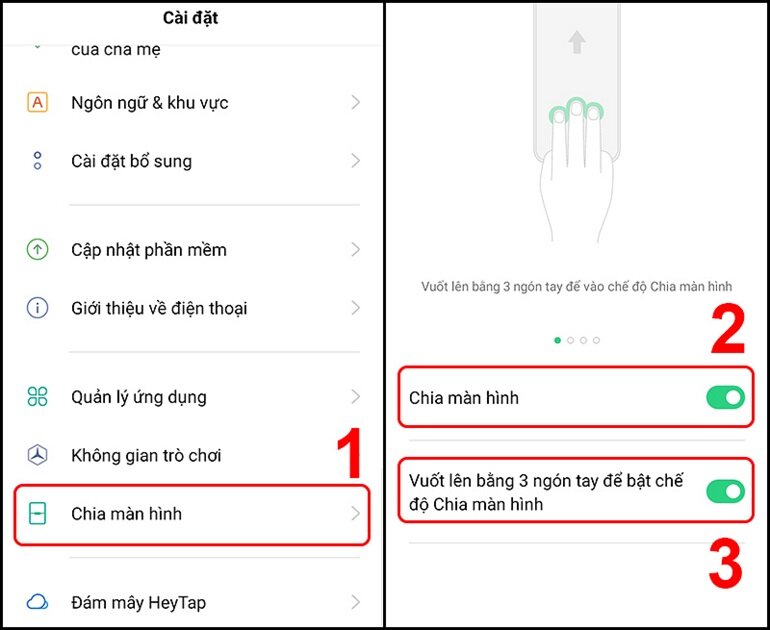
6. Chế độ tiết kiệm pin
Điện thoại Oppo A15 có một viên pin lớn nhưng việc tiết kiệm pin cho điện thoại là vẫn không thừa. Vì thế máy còn có chế độ tiết kiệm pin giúp bạn có thể sử dụng chiếc máy lâu hơn khi dung lượng pin còn dưới 20%.



















